Ändern des Downloads Ordner Ort in Google Chrome
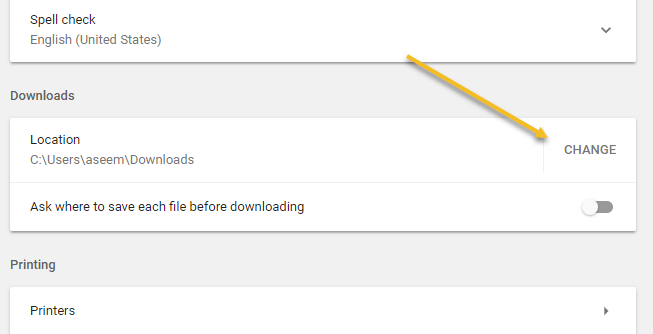
- 2847
- 4
- Miriam Bauschke
Hier ist ein kurzer Beitrag für diejenigen, die den Ort des Download -Ordners in Google Chrome ändern möchten. Möglicherweise möchten Sie dies aus vielen verschiedenen Gründen tun, aber für die meisten Menschen liegt es wahrscheinlich daran, dass Ihnen auf Ihrer lokalen Festplatte keinen Platz mehr hat. Ich habe meinen Download -Ordner auf mein NAS -Gerät (Netzwerk angewandt) verschoben. Da es im Netzwerk ist und immer miteinander verbunden ist, muss ich mir keine Sorgen machen, dass es plötzlich getrennt wird.
Ich werde darüber sprechen, was passiert, wenn Sie den Ort in eine externe Festplatte ändern, die gelegentlich getrennt werden kann. Lassen Sie mich zuerst Ihnen zeigen, wie Sie den Download -Standort in Chrome tatsächlich ändern können.
InhaltsverzeichnisÄndern Sie den Download -Ordner in Google Chrome
Klicken Sie zunächst auf die drei Punkte Symbol oben rechts und klicken Sie auf Einstellungen.
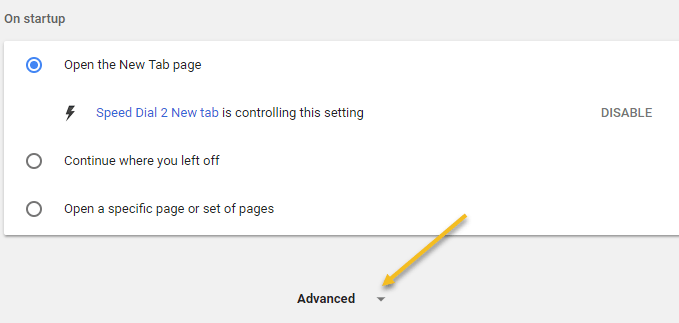
Scrollen Sie jetzt mehr nach unten, bis Sie zur Downloads Abschnitt.
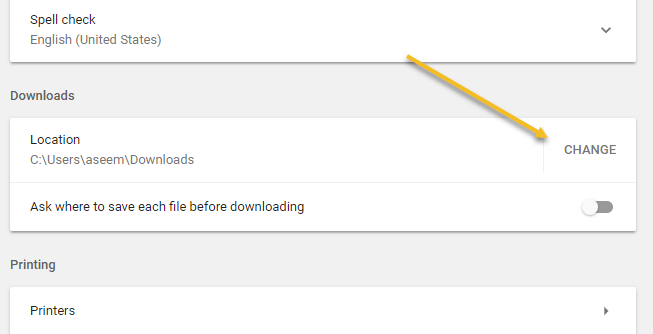
Gehen Sie voran und klicken Sie auf die Ändern Schaltfläche und wählen Sie einen neuen Standort. Wie ich bereits erwähnt habe, können Sie ein externes Laufwerk, einen gemeinsam genutzten Ordner, ein Netzwerk Laufwerk usw. auswählen. um die Downloads auf zu speichern. Es gibt wirklich keine Einschränkung. Nun, wenn das Download -Ziel plötzlich verschwindet, ich.e. Sie ziehen die externe Festplatte ab, etc., Was passiert dann??
In meinem ersten Test habe ich einen anderen Ordner auf meinem C -Laufwerk ausgewählt und ihn dann gelöscht. Nun, ich hatte gehofft, dass es standardmäßig zum Standardstandort (Downloads -Ordner) zurückkehren würde, wenn Sie Chrome zum ersten Mal installieren, aber dies nicht der Fall. Stattdessen macht es etwas, das ich nicht genau erwartet hatte! In meinem Fall hat es den Ordner im von mir angegebenen Pfad erstellt und dann dort gespeichert. Dies war jedoch höchstwahrscheinlich daran, dass es sich um einen anderen Ordner handelte, den ich auf meiner Systempartition ausgewählt hatte.
Als ich versuchte, den Download -Ordner in ein externes Laufwerk zu ändern und dann das Laufwerk zu trennen und einen Download durchzuführen, gab es mir das, was mir das gab Speichern als Dialogbox.
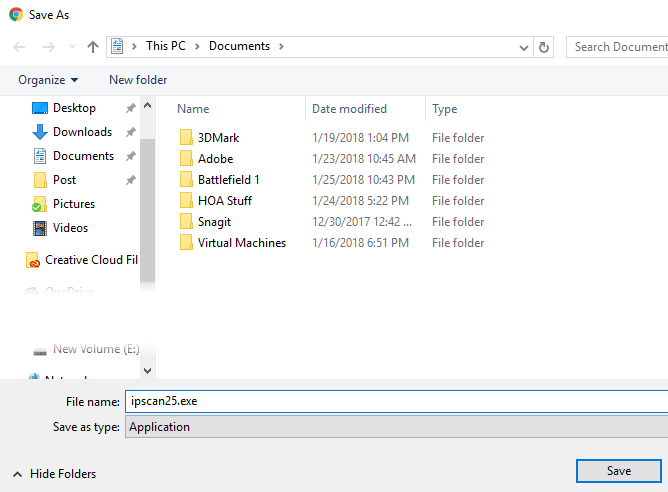
Wenn es also ein Pfad ist, kann er im Grunde genommen wieder erstellen, erstellt er den Pfad und speichert den Download dort. Wenn nicht, werden einfach ein Dialog angezeigt, in dem Sie den Ort für den Download auswählen können. Der Speichern als Dialog wird weiter auftauchen, bis die Zielscheibe wieder verfügbar ist. Das wars so ziemlich! Wenn Sie weitere Fragen zu Chrome haben, können Sie einen Kommentar veröffentlichen. Genießen!
- « Die Programme können in Windows 7 nicht an der Taskleiste angewiesen werden?
- Deinstallieren und installieren Sie den IE in Windows 7 neu »

